Cum să-ți schimbi parola în WordPress?
Publicat: 2021-12-22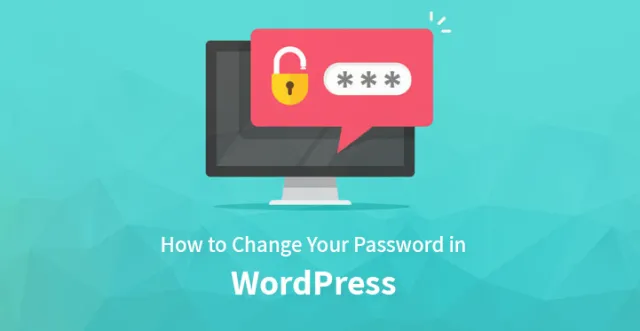
Acest articol tratează și explică cum să vă schimbați parola în zona de administrare WordPress din exterior sau din interiorul administratorului.
Parolele acționează ca o formă principală de securitate pentru a proteja site-ul WordPress de orice tentative de hacking.
Deși poate preferați să utilizați o parolă ușor de reținut, s-ar putea dovedi a fi una mai slabă.
Prin urmare, se recomandă să utilizați diferite tipuri de manageri de parole care sunt sigure și disponibile gratuit. În plus, din diverse motive, este posibil să doriți să împărtășiți parolele dvs. WordPress cu dezvoltatorii contractuali sau membrii echipei.
Se sugerează că, în loc să faceți acest lucru, puteți crea conturi noi pentru utilizatorii care setează rolul de utilizator, astfel încât să puteți gestiona permisiunile.
Schimbarea parolei WordPress
Din motive precum uitarea parolelor sau pentru menținerea securității site-ului, vă puteți reseta sau schimba parola în WordPress în mod regulat. Mai jos sunt diferitele moduri în care puteți efectua această acțiune.\
Tutorial video pentru a schimba parola
1. În versiunea curentă
Puteți schimba parola WordPress în versiunea curentă prin următorii pași
- Pasul 1 - Conectați-vă la contul dvs
- Pasul 2- În meniul paginii de administrare faceți clic pe „Utilizatori”, urmat de „Toți utilizatorii”.
- Pasul 3- Faceți clic pe „nume de utilizator” din listă pentru a edita.
- Pasul 4- Derulați în jos în ecranul de editare la „Parolă nouă” și faceți clic pe „Generați parola”.
- Pasul 5- Suprascrieți noua parolă în casetă dacă doriți să schimbați parola generată automat. Puteți bifa caseta de putere pentru a vedea cât de puternică este noua parolă.
- Pasul 6- Finalizați procesul făcând clic pe butonul „Actualizați utilizator”. Noua parolă va deveni activă.
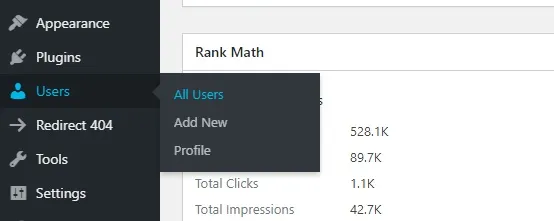
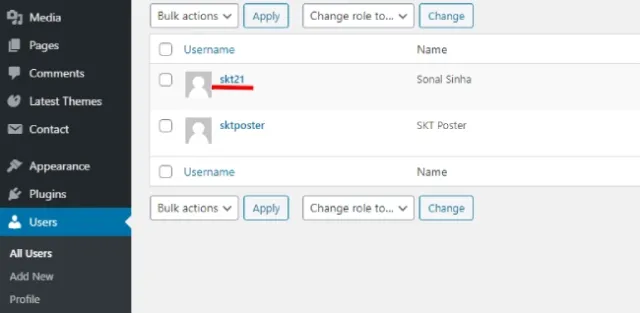
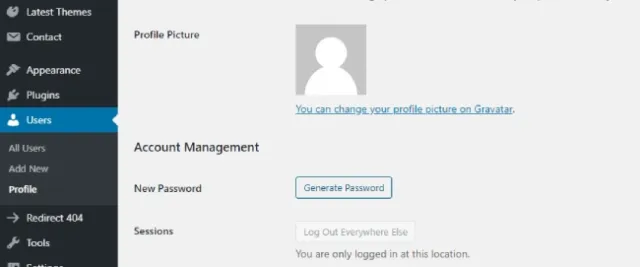
2. Prin e-mail automat
Dacă știți numele de utilizator și ID-ul de e-mail, puteți utiliza funcția „parolă pierdută” pentru a schimba parola pe WordPress.
- Pasul 1 - Vizitați pagina de conectare pe site-ul WordPress și faceți clic pe linkul „Lost Your Password”.
- Pasul 2 - Veți fi direcționat către o pagină în care vi se va cere să furnizați anumite
detalii, inclusiv numele de utilizator și adresa de e-mail - Pasul 3 - O nouă parolă va fi trimisă la adresa ta de e-mail. Puteți folosi această parolă pentru a vă conecta la pagina de profil. Este mai bine să o schimbați într-o altă parolă care ar fi convenabilă pentru dvs. pentru o mai bună securitate.
3. Prin phpMyAdmin
Vă puteți schimba parola în WordPress direct în baza de date folosind phpMyAdmin. Cu toate acestea, înainte de a utiliza această metodă, ar trebui să înțelegeți că conține anumite riscuri de pierdere a datelor dvs. și, dacă aveți orice îndoială, puteți solicita îndrumare de la un expert. 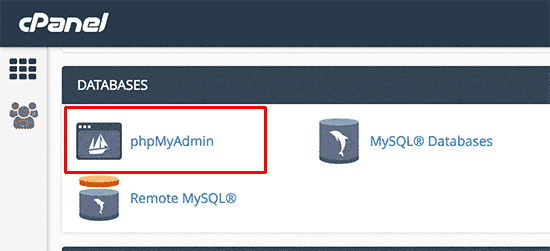
- Pasul 1- Conectați-vă la phpMyAdmin și faceți clic pe „baze de date”.
- Pasul 2- Faceți clic pe baza de date WordPress din lista de baze de date
- Pasul 3- Puteți vizualiza toate tabelele din baza de date. Cu toate acestea, dacă nu apar din anumite motive, puteți face clic pe „Structură”.
- Pasul 4- Găsiți wp_users în coloana Tabel și faceți clic pe pictogramă pentru a naviga.
- Pasul 5 – Găsiți numele de utilizator sub „user_login”
- Pasul 6 – Faceți clic pe pictograma „editați”. Id-ul dvs. de utilizator va fi afișat. Faceți clic pe „editați”.
- Pasul 7- O listă lungă de numere și litere este vizibilă lângă user_pass. Selectați și
ștergeți-le și introduceți noua parolă. Parola face distincție între majuscule și minuscule - Pasul 8- După ce ați introdus noua parolă, faceți clic pe meniul drop-down și selectați MD5.
- Pasul 9- Verificați dacă parola introdusă este corectă și dacă este scris MD5 în casetă.
- Pasul 10- Faceți clic pe butonul „go” din dreapta jos. Conectați-vă la contul dvs. folosind noua parolă pentru a verifica dacă noua parolă este setată.
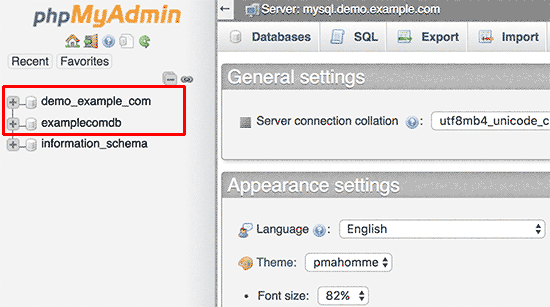
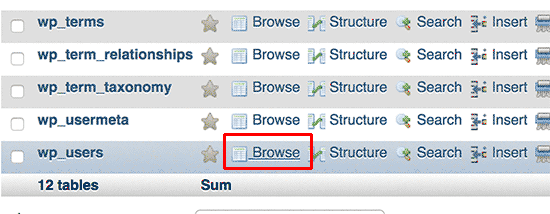

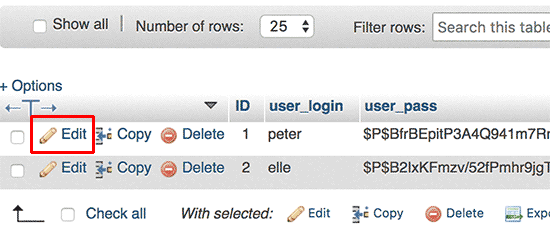
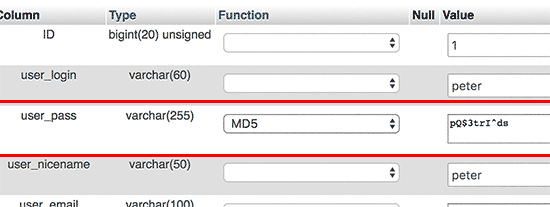
4. Prin FTP
Dacă utilizați utilizatorul administrator, vă puteți schimba parola în WordPress prin FTP
- Pasul 1 – Conectați-vă la contul dvs. prin FTP și descărcați fișierul functions.php din tema activă
- Pasul 2- Editați fișierul și adăugați codul 'wp_set_password('parola', 1)' la început. „1” se referă la numărul de identificare a utilizatorului din tabelul wp_users. Introduceți noua parolă pentru utilizatorul administrator principal.
- Pasul 3 - Încărcați fișierul modificat înapoi pe site. După ce vă puteți autentifica, eliminați codul din fișier. Până când veți face acest lucru, va reseta noua parolă pe fiecare pagină.
5. Prin WP CLI
WP CLI este un instrument de linie de comandă care este utilizat pentru gestionarea instalării WordPress. Puteți
schimbați-vă parola în WordPress folosind această metodă.
- Pasul 1- Vizitați directorul /Wordpress și introduceți codul „$ wp user list” pentru a vedea toți utilizatorii. Găsiți ID-ul de utilizator pe care doriți să îl actualizați.
- Pasul 2- Actualizați utilizatorul introducând „$ wp user update 1 –user_pass=$UP3RstrongP4$w0rd”, înlocuind numărul „1” cu ID-ul utilizatorului pe care îl actualizați.
6. Utilizarea scriptului de resetare a parolei de urgență
Dacă toate soluțiile pentru schimbarea parolei menționate mai sus nu au funcționat, puteți încerca să utilizați Scriptul de resetare a parolei de urgență. Ar trebui să fiți conștienți de faptul că acesta nu este un plugin, ci un script PHP.
- Pasul 1- Copiați scriptul de urgență din acest script PHP și inserați-l într-un fișier numit „emergency.php” în directorul rădăcină al instalării WordPress. Vă rugăm să rețineți că acesta este același director care conține fișierul „wp-config.php”.
- Pasul 2- Deschideți „http://example.com/emergency.php” în browser. (Înlocuiește „exemplu” cu numele site-ului tău.
- Pasul 3- Introduceți numele de utilizator al administratorului și noua parolă. Faceți clic pe „Opțiuni de actualizare”. Va fi afișat un mesaj cu notificarea de modificare a parolei. De asemenea, va fi trimis un e-mail administratorului blogului prin care se va informa despre parola schimbată.
- Pasul 4- Ar trebui să ștergeți „emergency.php” de pe server odată ce ați terminat, în caz contrar, altcineva îl poate folosi pentru a vă schimba parola.
Deși vă puteți schimba parola în WordPress utilizând scriptul de urgență, ar trebui să fiți atenți la următoarele lucruri
- Scriptul de urgență necesită să cunoașteți numele de utilizator al administratorului
- Acesta informează administratorul despre orice modificare a parolei prin e-mail
- Parola va fi totuși schimbată, chiar dacă nu primiți e-mailul
- Nu trebuie să vă autentificați pentru a-l utiliza.
- Este necesar ca scriptul să fie plasat în directorul rădăcină al instalării WordPress și tu
nu ar trebui să-l încărcați în directorul de pluginuri al WordPress. - Pentru a asigura securitatea adecvată, ștergeți scriptul, odată ce ați finalizat procesul.
Toate metodele menționate mai sus vă vor ajuta să vă schimbați parola WordPress și puteți alege orice metodă în funcție de tipul de acces pe care îl aveți la site și, de asemenea, de cerințele dvs.
